此处使用的windows版es和kibana。
1.前提:以安装好es和kibana并正常运行,记得保存es安装完成时提示的账号密码。
2.登录kibana,创建索引并加入几条数据,可以通过kibana界面添加或者通过调用接口添加,非重点不赘述了。
3.添加ApiKey,
使用kibana界面操作添加:点击Management,点击Security下的API keys。
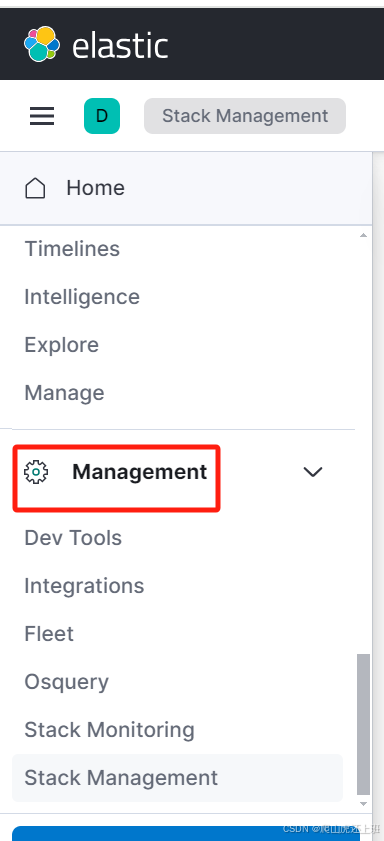
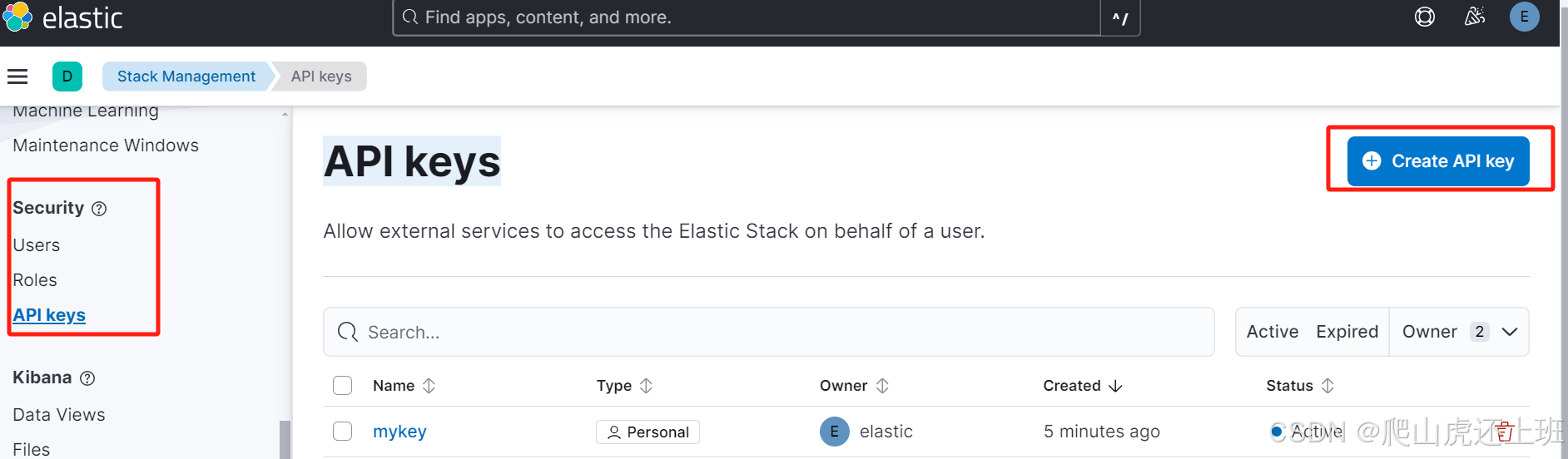
点击Create Api key按钮创建apikey,记得创建完后记录下首次提示的apikey的encoded,注意是encoded后的值,踩过坑==。
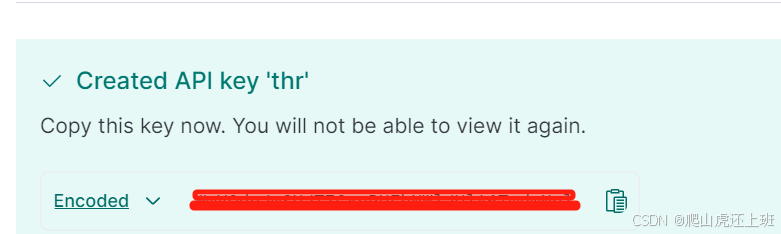
或者通过postman调用接口创建:
地址:http://localhost:9200/_security/api_key
Authorization选择Basic Auth,输入es账号密码
Body选择raw json格式,示例:
html
{
"name": "mykey",
"role_descriptors": {
"role-a": {
"cluster": ["all"],
"indices": [
{
"names": ["user*"],
"privileges": ["read"]
}
]
}
}
}成功后返回:
html
{
"id": "T-PPBtta5WCCL",
"name": "mykey",
"api_key": "MMMMI9oXRCC_OHNJ97rrrKt",
"encoded": "VC1QUEJ0dGE1V0NDTDpNTU1NSTlvWFJDQ19PSE5KOTdycnJLdA=="
}接口可以明确的返回id和api_key以及encoded。
准备工作做好了,剩下的就是代码调用。
4.php框架composer安装elasticsearch/elasticsearch
5.代码调用:
php
//获取es客户端实例
function esClient(){
$hosts = [
'host' => 'http://127.0.0.1:9200',
];
return \Elasticsearch\ClientBuilder::create()->setHosts($hosts)->setApiKey('T-PPBtta5WCCL', 'MMMMI9oXRCC_OHNJ97rrrKt')->build();
}其中setApiKey()方法即为调用apikey验证,两个参数id和api_key,起初用kibana生成的apikey,一直以为encoded即为apikey,看到俩参数就把name当做id使用了,结果认证失败。查看扩展代码:
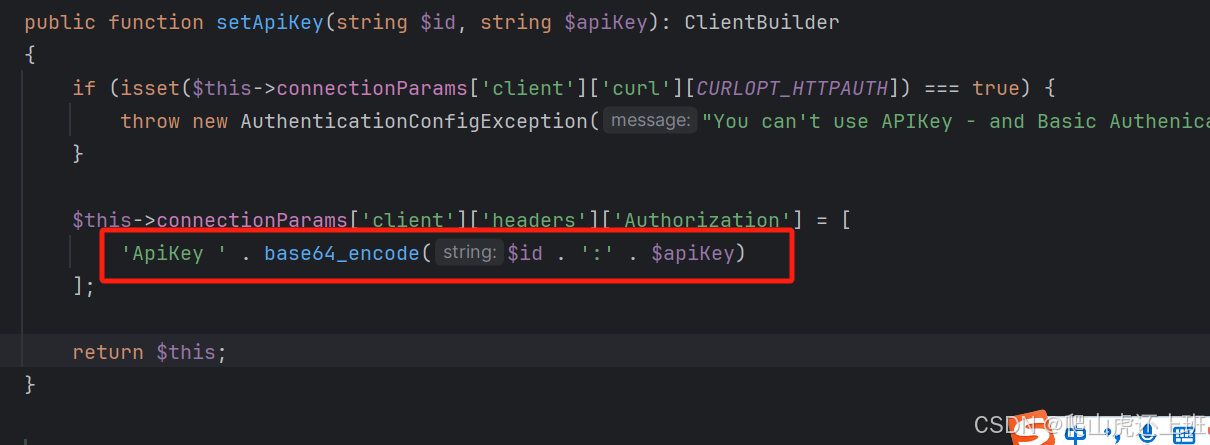
结合使用kibana里的curl调用示例:
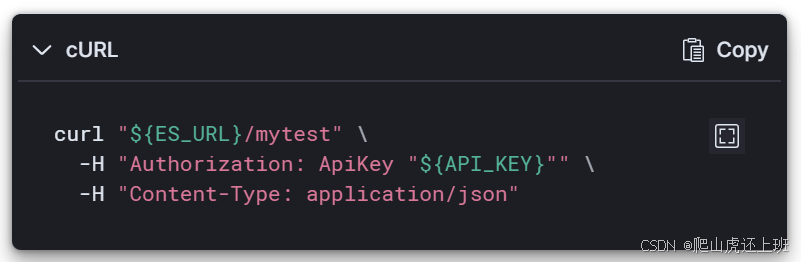
即可明白encoded是id:api_key进行了base64_encode的结果,反其道而行,对encoded进行base64_decode即可得到id和api_key了。
使用接口生产api_key的,一般不会踩到这种坑。
代码读取数据:
php
$params = [
'index' => 'user',
'id' => '5',
];
$result = esClient()->get($params);
var_dump($result);打印结果:
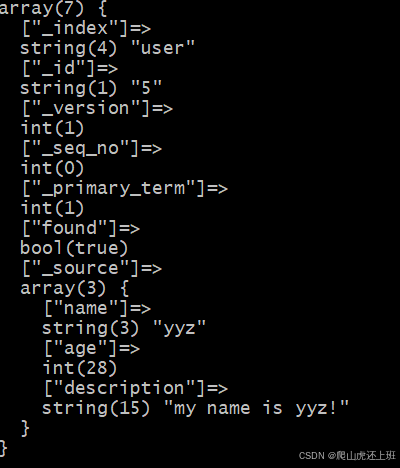
另外如果想直接使用es账号密码的话,直接将setApiKey方法换成setBasicAuthentication即可:
php
function esClient(){
$hosts = [
'host' => 'http://127.0.0.1:9200',
];
return \Elasticsearch\ClientBuilder::create()->setHosts($hosts)->setBasicAuthentication("elastic", "your_password")->build();//
}至此基本完成,在此有个问题请教大家,es安装默认是使用的https,本人在操作过程中使用https的时候会存在异常"No alive nodes found in your cluster",遂修改了es配置文件,改成了http的形式。如果有解决方案的大佬,望告知,感谢!